3G无线宽带连接方法教程
- 格式:doc
- 大小:1.18 MB
- 文档页数:5

关于电信WLAN的各种上网方式介绍目前中国电信WLAN上网的方式共有四种,分别是静态IP地址登录、WEB 网页Portal认证、3G上网卡及手机连接WLAN四种方式。
下面主要介绍WEB 网页Portal认证、3G上网卡及手机连接WLAN接入方式。
目前晋城开通:晓光营业厅、金桥营业厅、政企营业厅、富景、晋城大酒店、木林森、太平洋、金缘大酒店;阳城美韵、陵川棋缘山庄;职业技术学院;(皇城相俯、珏山宾馆近期开通)。
这些热点均适用WEB网页Portal认证、3G上网卡及手机连接WLAN等三种方式。
一、3G无线上网卡使用3G无线网上网卡连接WLAN网络时,需至当地营业厅办理WLAN上网的帐号及密码。
并将帐号和密码在3G无线网上网卡上进行设置,设置完成后即可连接网络。
详细操作方法如下:1、在有WLAN网络的覆盖区域,插入3G无线上网卡,点击桌面快捷方式‘无线宽带’2、弹出对话框,显示“无线宽带(WLAN)”信号满格。
如下图3、点击菜单中‘设置’选项,选择‘帐号设置’菜单下‘无线宽带(WLAN)帐号设置’选项。
如下图4、完成上步操作后,弹出以下对话框:5、输入在当地营业厅办理的帐号及密码(无线网卡语音卡号码,需在营业厅专门开通,每分钟3分钱使用费)6、输入完毕后进入下面界面:7、点击“无线宽带(WLAN)”左侧“连接”选项进入下一步骤:8、WLAN网络连接如下图所示,表明网络已经连接上,可以上网。
二、chinanet方式(天翼手机用户)使用chinanet方式连接网络前,首先保证电脑的IP地址为自动获取。
1、在中国电信WLAN信号覆盖区域内内搜索到名为‘ChinaNet’的网络进行连接2、当网络提示“已连接上”时,打开网页浏览器,系统会自动进入引导界面,如下图:3、点击选择“是”,进入认证界面:当出现上图所示界面时,在图上‘手机号’一栏中输入中国电信手机号码。
然后点击‘获取密码’选项,中国电信会在5秒中内将临时上网密码发到手机。



使用系统自带拨号程序连接3G无线宽带
使用系统自带拨号程序连接3G无线宽带,设置如下:
首先打开网络连接,即桌面的网上邻居右键,属性,或者你从控制面板进入也不错。
打开网络连接,点击左侧创建一个新的连接
点击下一步
选择连接到Internet,点击下一步
选择手动设置我的连接,下一步
选择用拨号调制解调器连接,下一步
从列表里选择你安装的3G无线网络设备,这里我使用的是华为的EC1260(注意:只能单选3G,不能2个都选择),装好后在设备管理器里显示如图,下一步
输入ISP名称,可以随便取个名称,例如我取个“3G”,下一步
*************************连接参数************************ 中国电信:电话号码: #777 用户名: card 密码: card
中国电信2:用户名: ctnet@密码: vnet.mobi
中国电信3:用户名: ctwap@密码: vnet.mobi 中国移动:电话号码: *99***1# 无需用户名和密码
中国联通:电话号码: *99# 无需用户名和密码
输入用户名和密码,你可以输入老联通时代的用户名card,密码card,这里我使用了最新的用户名
ctnet@,密码vnet.mobi,下一步
勾选“在我的桌面上添加一个到此连接的快捷方式”,点击完成
在桌面生成如图的快捷方式,双击
双击出现拨号窗口,点击拨号即可
稍作等待,验证帐号和密码之后就连接成功了,可以看到连接速率是3.1M 经过测试,和使用中国电信3G拨号软件效果一样。

网络基础3G无线接入方式无线接入可分为移动接入与固定接入两种。
其中移动接入又可分为高速和低速两种。
高速移动接入一般可用蜂窝系统、卫星移动通信系统、集群系统等。
低速接入系统可用PGN 的微小区和毫微小区,如CDMA的WILL、PACS、PHS等。
固定接入是从交换节点到固定用户终端采用无线接入,它实际上是PSTN/ISDN网的无线延伸。
其目标是为用户提供透明的PSTN/ISDN业务,固定无线接入系统的终端不含或仅含有限的移动性。
接入方式有微波一点多址、蜂窝区移动接入的固定应用、无线用户环路及卫星VSAT网等。
固定无线接入系统以提供窄带业务为主,基本上是电话业务。
主要的宽带固定无线接入技术有3类,即已经投入使用的多路多点分配业务(MMDS)、直播卫星系统(DBS)以及正在做现场试验的本地多点分配业务(LMDS)。
前两者已为入熟知,而LMDS则是刚刚兴起,近来才逐渐成为热点的新兴宽带无线接入技术。
典型LMDS由类似蜂窝配置的多个枢纽发送机组成,每个发送机经点到多点无线链路与服务区的固定用户通信。
单个蜂窝的覆盖区为2~5kin。
覆盖区相互重选,每一蜂窝的覆盖区又可以划分为多个扇区,可根据用户需要在该扇区提供特定业务。
这种模块式结构使网络扩容很灵活方便。
为了减少设备成本和改进质量,初期的应用可能是模拟调频电视分配业务,每路20MHz,约50路。
下一步再逐步实现数字调制通路和提供数据和其它业务。
原理上,LMDS可以提供从电视分配业务和电话到全交换式宽带多媒体业务在内的所有业务。
但最有利的机会是提供交互式电视和高速数据,LMDS不仅可以提供因特网接入,而且可以用来互联局域网,从而可望在企事业用户市场上分流部分利润。
只用于单向模拟分配电视业务时,其成本可望小于MMDS的一半。
如果仅用于语音则可以支持6万个电话用户。
LMDS系统尚处于现场试验阶段,能否发展在很大程度上取决于能否开发出低成本的28GHS收发机来。
这一频段的放大器需要基于像砷技术的单片毫米波集成电路,要做到低成本高性能不大容易。

笔记本自带无线共享天翼3g无线宽带网络(USB类型)1、鼠标右键点击桌面的网上邻居——网络连接,其中有一个“USB-KEY DIAL”的图标,这是无线网卡连接的图标。
右键“USB-KEY DIAL”的图标——属性——高级,将“Internet连接共享”里的“允许其他网路用户通过此计算机的Internet连接来连接”前的方框勾上,再将下面的“家庭网络连接”下拉框选“无线网络连接”,然后确定。
2、找到网络连接里的“无线网络连接”图标右键“无线网络连接”图标--属性——常规——Internet 协议 (TCP/IP),进行设置:选择“使用下面得IP地址”;IP地址:192.168.0.X(X-为2~254之间任意数字);子网掩码为自动生成,无需修改;网关:192.168.0.X(X-为2~254之间任意数字),因为你只有一台笔记本,最好和IP地址设为相同的IP;首选DNS和备用DNS服务器要从这里获得:在开始——运行——输入“cmd”——弹出的DOS对话框输入“ipconfig -all”,在最下面的“ppp adapter USB-KEY DIAL”下的DNS Servers 有两行数字,那就是天翼的DNS服务器地址,将这个地址填入首选DNS服务器和备选DNS 服务器。
填好后确定。
3、添加笔记本无线的名称和密码右键“无线网络连接”图标--属性——无线网络配置—勾选‘用windows配置我的无线网络配置(w)’点击添加按钮,输入自己的网络名(SSID): 如wifiname, 网络验证选‘开放式’,数据加密选‘wep’,去掉‘自动为我提供密钥’前的勾,在网络密钥中输入自己的密码。
通常为10位,如aaaaaaaaa 。
最后点击确定。
确定后从这里就可以看到自己的wifiname了,接着点击下面的高级弹出如下对话框,选择‘仅计算机到计算机(特定)’,关闭最后点击确认,至此所有设置完成。
4、其它笔记本或手机设置只是注意将IP地址设置为主机以外的值,同时在“默认网关”一栏填写“192.168.0.1”(即主机IP地址)即可。

腾达3G150M+便携式3G无线路由器家用模式上网怎么设置
腾达3G150M+便携式3G无线路由器配置简单,不过对于没有网络基础的用户来说,完成路由器的安装和家用模式上网的设置,仍然有一定的困难,本文店铺主要介绍腾达3G150M+便携式3G无线路由器家用模式上网的设置方法!
腾达3G150M+便携式3G无线路由器家用模式上网的设置方法
1、登录3G150M+路由器设置界面:打开电脑上的浏览器,在浏览器的地址栏中输入:192.168.2.1并按下回车键(Enter)——>在弹出的对话框中输入登录密码:admin——>点击“登录
Tenda-3G150+路由器登录
2、点击“设置向导”——>选择“家用模式”——>点击“下一步”。
Tenda-3G150+路由器选择家用模式
3、设置3G150M+的无线网络密码:设置“SSID”,SSID就是无线网络的名称,注意:SSID不能使用中文——>“信道”选择:Auto——>“安全模式”建议选择:WPA-PSK——>“WPA/WPA2算法”建议选择:AES——>设置“密钥”——>点击“下一步”。
配置Tenda-3G150+路由器上的无线网络
4、配置上网参数:请根据办理宽带时宽带运营商提供的宽带帐号和宽带密码填写这里的“上网账号”、“上网口令”——>点击“下一步”
配置Tenda-3G150+路由器上的上网帐号和上网口令
5、点击“完成”,设备将自动重启。
Tenda-3G150+路由器设置完成!。

TP-Link TL-WR720N迷你3G无线路由器的安装教程TP-Link TL-WR720N迷你3G无线路由器是一款性价比比较高的无线路由设备,其配置方法简单、信号稳定。
下面是店铺给大家整理的一些有关TP-Link TL-WR720N迷你3G无线路由器的安装教程,希望对大家有帮助!TP-Link TL-WR720N迷你3G无线路由器的安装教程“3G模式”TL-WR720N迷你无线路由器工作在“3G模式”时,可以把3G 网络转换成无线WiFi网络。
适用场景列举:某用户有3G上网卡和3G资费卡,同事该用户还有笔记本、手机、平板电脑等无线设备;需要让多个无线设备都能使用3G无线网络上网。
则可以增加一台TP-Link TL-WR720N迷你3G无线路由器,并把TL-WR720N 3G路由器设置为“3G模式”,即可实现这个功能。
Tl-WR720N路由器在3G模式下的拓扑图“Router模式”TL-WR720N迷你3G无线路由器工作在“Router模式”时,在功能上与普通的无线路由器是一样的,可以用来连接宽带运营商线路,或者是需要验证后才能上网的地方,实现共享上网。
TL-WR720N路由器Router模式下的拓扑图适用场景举例:用户办理宽带业务后,需要连接猫、光猫或者是入户网线上网的时候;或者是入住酒店后,酒店提供了一个宽带用户名、密码进行验证,验证通过后才能上网。
在这样的情况下,就需要在TL-WR720N迷你无线路由器上,把工作模式设置为“Router模式”。
“接入点模式(Access Point)”TL-WR720N工作在“接入点模式(Access Point)”时,相当于一台“无线交换机”,可以把有线网络转换为无线网络。
TL-WR720N无线AP模式拓扑适用场所列举:适合在办公室、酒店、宾馆等场所,原来网络只提供了一根网线上网,把网线插在电脑上就可以上网,但是没有提供无线WiFi。
这时候只需要把原来的网线连接到TL-WR720N路由器上,然后把工作模式设置为“接入点模式(Access Point)”。

WIFI 免费无线上网技巧作者:Colorful life 已被分享3次复制链接WIFI信号遍地是!免费无线上网技巧揭秘现在利用WIFI无线上网已经成为了众多网友的上网方式,回到家打开笔记本轻松无线在网络畅游,但如果你经常闯南走北,WIFI上网似乎利用的少之又少,因此许多人选择了3G无线上网,但3G的速度和价格实在不太给力,也许在线看个电影,几百元就没了,因此还是找到免费的WIFI比较靠谱,速度快还无限流量,重要的不花钱。
目前有很多地方都有免费的WIFI热点信号,但如何找到这些信号成为了漂流在外网友们的难题,那么文章接下来的目的就是要告诉你,到底该如何寻找“热点”?你身边哪里的免费“热点”信号速度快信号好?其实只需要简单的四个技巧,那么你百步之内必有“芳草”!技巧一:免费的无线WIFI都藏在哪?第一步:登录/这个网站,在这里可以查询全国各个主要城市以及二级城市的WIFI接入点,选择一个自己想要查询的地点,点下一步。
第二步:稍等一会,就可以打开查询城市的地图,你会看到地图上很多红色的汽泡,这就代表这些地方有WIFI接入点。
第三步:当然,这些接入点并不是全部容易去上网,多数是酒店的接入点,总不能蹲墙角吧,所以说,你可以在右边选择热点的类别以及热点的显示范围。
第四步:点击一个合适的热点,即可显示详细的网络接入商,地点以及介绍等信息,非常实用二、免费WIFI上网也要高速利用上面的网址我们很容易找到一些免费热点的大概方位,但是我们到达之后怎样才知道这是是不是覆盖范围呢?并且上网的速度如何呢?总不能龟速畅游吧,其实这也很简单,下载安装这款名为Netstumbler的软件,展开“Channels”选项,这时候Netstumbler开始进行网络检测、搜索,稍等片刻就能看到结果了。
结果包括SSID、MAC地址、网络速率(Speed)、网络接入类型(Type)、是否有WEP 加密(Encryption)等。
通过“Speed”一项我们就能看到该热点的无线接入带宽。

一、3G无线上网卡认知1.什么是3G?什么是TD?什么是EVDO?什么是WCDMA?答:3G就是第3代通讯技术的缩写。
在中国,因为有3家运营商移动电信联通,所以也有3种3G网络,移动的3G网络叫TD,官方标识是G3;电信的3G网络叫CDMA2000 EVDO,官方标识是天翼;联通的叫WCDMA。
2.移动的3G和电信的3G区别是什么?答:移动3G的特点是大多按流量计费,速度比2G时代的网络快不少但目前还到不了网络设计的理论最大值2.8M,资费套餐比较实惠;电信3G的特点是速度快,目前很多用户测试下来跟宽带没多大区别,大多按时间计费,资费套餐相对移动的要贵不少。
3.我应该选择哪个3G网络?TD还是EVDO?还是WCDMA?答:对于用户来说,可以根据自己的实际需要选择,如果需要在线时间长,对网速要求不是非常高,数据下载量不是太大,那么应该选择移动的TD;如果上网时需要很高的网速,下载和视频类的应用比较多,而且预算较高,可以选择电信的EVDO。
TD的优势在于资费便宜,套餐可以停可以换,缺点在于目前速度还不够快,基站不够广,有不少地方没有信号;EVDO的优势在于速度快,按时长计费易于理解。
4.覆盖范围:TD目前省会城市基本都已经开通,二级城市正在覆盖之中。
EVDO 到5月省会城市应该全覆盖,部分省如浙江,江苏的二级城市也大多有覆盖。
具体请咨询相关运营商,电信:10000,移动100865.用不了3G的时候,还能上网吗?答:移动的3G套装在没有3G信号时,可以用EDGE或者GRPS(视硬件而定);电信的3G套装在没有3G信号时,可以用CDMA1X。
6、3G有什么功能和好处?主要的特点是比以往的2G上网快20倍。
上网速度接近有线宽带。
3G无线宽带,网络更宽广、更稳定、服务质量更有保障!3G无线宽带,提速不提价,买无线上网资费可享受3G无线上网卡优惠,省钱更省心。
7、电信的3G和其他的3G有什么区别吗?天翼网络的特点是全国无缝覆盖的,是目前国内最成熟的无线网络,3G无线信号的覆盖范围也是最广的,在3G无线信号覆盖的范围内无线上网速度是普通上网速度的几倍乃至几十倍;而且电信的3G有个特点,就是无论你用什么网络,价格都是一样的。


电信天翼无线宽带(3G)用户手册目录一、前言 (2)二、无线宽带(3G)常见问题解答 (9)1.《安装篇》 (9)2.《连接篇》 (9)3.《使用篇》 (10)三、无线宽带(3G)上网技巧 (11)1.硬件选择 (11)2.优化系统 (11)3.电脑摆放 (11)4.巧妙选择接入方式 (12)5.避开上网高峰时段 (12)四、无线上网注意事项 (12)五、拨号错误代码说明及解决方法 (13)一、前言为及时解决用户常见问题,主要针对“常见故障解答”、“拨号错误代码说明及解决方法”、“无线宽带(3G)上网技巧”以及“无线宽带上网注意事项”等五个方面。
1、中国电信无线宽带软件和无线网卡驱动安装将天翼无线网卡插入电脑USB口,等待系统检测后将自动弹出安装界面,如果不能自动弹出则打开安装盘(新识别的那个盘)双击Setup.exe 图标:图1:安装协议界面您必须选择“我同意,我接受以上协议的所有条款”,才能进入下一步安装;默认勾选“进行快速安装”,选择此项,将客户端直接安装在默认路径下,取消勾选,则请根据向导设置安装路径和程序文件夹位置。
单击<下一步>按钮。
图1:安装类型选择界面默认安装方式为“完全安装”,包括中国电信无线宽带客户端和无线网卡驱动程序,初次安装请务必使用该方式;若仅为更新上网卡驱动请选择“仅安装上网卡驱动程序”。
单击<下一步>按钮。
图3:安装进度界面进入程序安装过程,此过程根据您的电脑配置不同,可能会持续几分钟,请耐心等待。
图4:安装完成确认界面由于某些上网卡驱动程序安装后要求重启计算机后才能正常使用,所以建议您选择“是“,立即重新启动计算机”选项,并单击<完成>按钮,完成整个安装过程。
温馨提示:中国电信为不断用户使用感受,会对“无线宽带客户端安装程序”进行升级,请登陆/support/download.jsp,下载最新安装程序。
2、客户端使用说明无线宽带客户端是中国电信为您提供的无线网络接入客户端,您可以使用本客户端通过中国电信无线宽带(WLAN)、无线宽带(3G)、无线宽带(1X)网络接入互联网。

WiFi连接教程无线网络连接已成为现代生活中不可或缺的一部分。
通过无线网络,我们可以随时随地访问互联网,获取各种信息,享受便捷的生活。
但对于一些新手来说,连接WiFi可能会有点困难。
在本文中,我将提供一个简单的WiFi连接教程,帮助大家快速连接WiFi并进行正确的设置。
第一步:检查设备和路由器连接在连接WiFi之前,我们需要确保设备和路由器之间的物理连接正常。
请检查路由器的电源是否插入,并确保路由器上的WiFi指示灯已经打开。
同时,确认要连接WiFi的设备(如手机、电脑等)已经开启,并且无线网络功能已经打开。
第二步:搜索可用WiFi网络在设备上打开WiFi设置界面,搜索可用的WiFi网络。
在WiFi设置界面中,你会看到一张列表,显示附近可用的WiFi网络名称(也称为SSID)。
第三步:选择并连接WiFi网络从WiFi网络列表中选择要连接的网络。
一般情况下,WiFi名称(SSID)会是一个易于识别的名称,比如家庭网络的名称或者公共场所提供的网络名称。
点击所选网络名称后,设备会提示你输入密码。
第四步:输入密码输入正确的WiFi网络密码,确保密码的大小写与原密码一致。
密码输入完成后,点击连接按钮。
设备会进行连接尝试,如果密码正确,设备将会成功连接到WiFi网络。
第五步:验证连接连接成功后,设备会显示已连接到WiFi网络,并显示网络连接的信号强度。
你可以通过打开一个浏览器或应用程序,尝试访问互联网来验证连接是否成功。
附加提示:1. WiFi密码区分大小写,请确保输入正确。
2. 如果你不知道WiFi密码,可以询问网络管理员或拥有网络权限的人员。
3. 如果WiFi连接失败,请确保设备和路由器之间的物理连接正常,并再次尝试。
通过以上几个简单的步骤,你就可以轻松地连接到WiFi网络了。
在连接WiFi时,记得选择安全性较高的网络,并设置强密码来保护你的网络安全。
祝你使用愉快!本文为WiFi连接教程,帮助用户快速连接到WiFi网络。
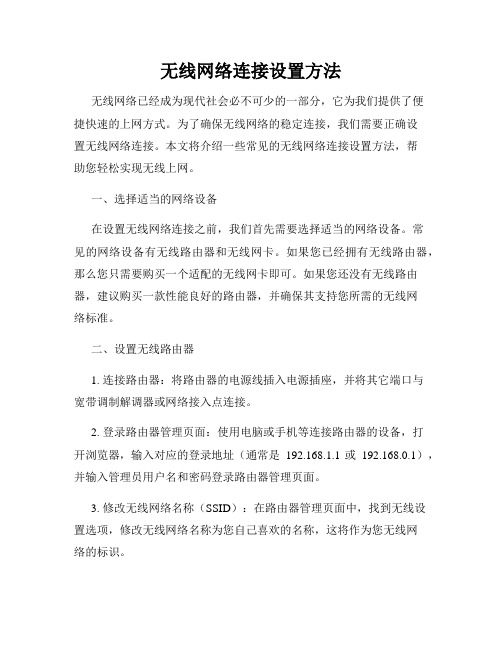
无线网络连接设置方法无线网络已经成为现代社会必不可少的一部分,它为我们提供了便捷快速的上网方式。
为了确保无线网络的稳定连接,我们需要正确设置无线网络连接。
本文将介绍一些常见的无线网络连接设置方法,帮助您轻松实现无线上网。
一、选择适当的网络设备在设置无线网络连接之前,我们首先需要选择适当的网络设备。
常见的网络设备有无线路由器和无线网卡。
如果您已经拥有无线路由器,那么您只需要购买一个适配的无线网卡即可。
如果您还没有无线路由器,建议购买一款性能良好的路由器,并确保其支持您所需的无线网络标准。
二、设置无线路由器1. 连接路由器:将路由器的电源线插入电源插座,并将其它端口与宽带调制解调器或网络接入点连接。
2. 登录路由器管理页面:使用电脑或手机等连接路由器的设备,打开浏览器,输入对应的登录地址(通常是192.168.1.1或192.168.0.1),并输入管理员用户名和密码登录路由器管理页面。
3. 修改无线网络名称(SSID):在路由器管理页面中,找到无线设置选项,修改无线网络名称为您自己喜欢的名称,这将作为您无线网络的标识。
4. 设置无线网络密码:在路由器管理页面的无线设置选项中,找到加密方式选项,选择一种安全的加密方式(如WPA2-PSK),并设置一个强密码以保护您的无线网络不被未授权的访问。
5. 保存设置并重启路由器:设置完毕后,点击保存按钮并重启路由器,让新的设置生效。
三、连接无线网络1. 打开设备的无线网络设置:无论是电脑、手机还是平板电脑,打开设备的无线网络设置界面。
2. 扫描可用的无线网络:在无线网络设置界面,点击扫描可用网络按钮,设备将自动搜索附近的无线网络。
3. 选择并连接您的无线网络:在搜索结果中,找到您刚刚设置的无线网络名称(SSID),点击连接并输入您设置的无线网络密码。
4. 等待连接成功:设备将自动连接您的无线网络,并在连接成功后显示网络连接状态。
通过以上步骤,您已经成功设置并连接了无线网络。

1)插入网卡后会在我的电脑里多出一个虚拟光驱,如图1
2)如电脑没有自动运行安装文件,可打开虚拟光驱盘符自行运行安装文件,如
图
其他设备安装文件大同小异
点击“安装”按钮直接进入无线宽带客户端安装
注:此过程根据您的电脑配置不同,可能会持续几分钟,请耐心等待
3)进入协议条款界面,您必须选择“我同意,我接受以上协议的所有条款”,才能进入下一步安装
4)默认勾选“进行快速安装”,选择此项,将客户端直接安装在默认路径下
5)单击<下一步>按钮,继续安装过程。
6)进入客户端安装过程
7)进入上网卡安装界面
在此安装期间,XP系统会弹出的发现新硬件窗口不用去点击任何按钮,系统会自动安装,WIN7系统会弹出让您选择停止安装驱动和始终进行安装驱动的对话框,请选择始终安装。
剩下的都是自动安装。
8)安装完毕,出现如下界面,由于某些上网卡驱动程序安装后要求重启计算机后才能正常使用,所以建议您选择“是,立即重新启动计算机”选项,并单击<完成>按钮,完成无线宽带客户端的安装。
9)安装完成后的界面
注意事项:2G用户只能连接最下面1X连接,如点自动连接或中间3G连接会产生额外费用导致上网卡欠费停用,后果自负.
程序卸载
1)点击开始→程序→无线宽带→卸载
2)去掉前面小对号如图
点确定完成卸载,卸载完如需重装驱动,需重启电脑再安装驱动
联通
根据电脑的语言选择后,下一步
根据电脑的系统会有1-2分钟的安装延迟,耐心等待
其它上网冲浪就和我们平时有线的一样哟,如果开始上网速度有些慢,就点击"断开"然后再连接上,这样。

MIFI 3G路由器用户手册第1章产品概述1.1 简介3G时代的到来,无线蜂窝网络内高速数据传输的实现,使得MIFI路由器也具备了无线接入到Internet 的可能。
MIFI路由器通过外接的USB Modem或者资费卡,自动连接到ISP的3G无线数据网络,从而为客户创建了一个3G转WiFi的“热点”,让多个人同时享受简单、方便的WiFi网络。
MIFI路由器内置高容量锂电(1700mAH),持续工作时间高达4个小时,上网卡内置,大小只比香烟盒略大一些,您可以把它放在车里,装在口袋里、背包里,甚至挂在腰间,他都能正常稳定的工作。
在家里或者办公室里,它可以连接有线宽带,为您提供无线局域网络,您可以通过WIFI的方式轻松无线上网。
在户外的草地上、海滩边、车里,您可以随时和您的朋友共享网络,不必为联网而烦恼。
第2章使用说明2.1 产品外观说明2.1.1关闭路由器电源开关(把开关拔到OFF 位置),打开后盖。
2.1.2把资费卡插入卡槽或者把3G无线上网卡插入旋转USB接口。
装上电池,盖上后盖。
2.1.3打开电源开关,指示灯中的SYS、WIFI灯会亮,如果3G灯也亮了,说明路由器已经拨上了3G网络。
您可以上网了。
(注:如果接入失败,请注意查看路由器模式,请使用切换按键转换到相应的工作模式。
)2.1.4充电时,将电源接口插入充电口,这时电量指示灯会显示红色,电池充满电时,电源指示灯会变成绿色。
注意:输入电源的标准为5V1A。
2.2、RESET键的使用长按RESET键5秒钟,系统灯(SYS)会快闪,然后路由器开始重启,复位成功。
2.3、3G接入切换键的使用长按3G接入切换键5秒钟,松开系统会自动切入到相应的模式。
使用USB上网卡要切换到网卡模式才能正常工作。
直插资费卡上网要在模块状态下才能正常工作。
2.4、路由器工作模式转换键的使用使用用该按键可以轻松设置路由器工作模式,在3G无线路由模式/标准无线路由模式/无线AP+客户端模式之间切换。

1.硬件安装使用配套的适配器和USB线给433R+供电,PWR和WIFI灯正常点亮(蓝灯)2.路由器连接及设置方法(两种连接方式)有线连接方式:使用网线一头插到路由器的LAN口,一头插到电脑的网卡RJ45接口( a ) 在Windows XP系统电脑里的设置方法:1 在桌面上,用鼠标右键点击“网上邻居”,选择“属性”2、在随后打开的窗口里,用鼠标右键点击“本地连接”,选择“属性”;3、在弹出的对话框里,先选择“Internet协议(TCP/IP)”,再用鼠标点击“属性”按钮;4、在随后打开的窗口里,请选择“自动获得IP地址”、“自动获得IP地址”如图:设置完成后点击“确定”,提交设置。
5、右键点击“本地连接”,选择“状态”,然后查看本地连接通过DHCP获取到的IP地址应该为192.168.169网段,默认网关为192.168.169.1( b ) 在Windows 7系统电脑里的设置方法:1 在桌面上,用鼠标右键点击“网络”,选择“属性”2、在随后打开的窗口里,用鼠标右键点击“本地连接”,选择“属性”;3、在弹出的对话框里,先选择“Internet协议版本4(TCP/IPV4)”,再用鼠标点击“属性”按钮;4、在随后打开的窗口里,请选择“自动获得IP地址”、“自动获得IP地址”如图:5、右键点击“本地连接”,选择“状态”,然后点击“详细信息”,查看本地连接通过DHCP 168.169网段,默认网关为192.168.169.1 获取到的IP地址应该为192.WIFI连接方式:通过笔记本的WIFI网卡或)( a )在WindowsXP系统电脑里的设置方法:WIFI终端(如IPAD、iPhone等1、在桌面上,用鼠标右键点击“网上邻居”,选择“属性”;2、在随后打开的窗口里,用鼠标右键点击“本地连接”或“无线网络连接”,选择“属性”;3、在弹出的对话框里,先选择“Internet协议(TCP/IP)”,再用鼠标点击“属性”按钮;4、在随后打开的窗口里,您可以选择“自动获得如图:IP地址”、“自动获得IP地址”设置完成后点击“确定”提交设置。

TL-WR703N设置指南(一)——3G路由模式TL-WR703N是一款新一代的迷你3G无线路由器,兼容主流的3G制式——CDMA2000(中国电信)、WCDMA(中国联通)、TD-SCDMA(中国移动)。
通过使用该设备可以满足多人共享3G无线宽带的目的。
下面我们介绍TL-WR703N的3G路由模式的配置方法。
TL-WR703N快速设置通过设置向导设置打开设备管理页面“192.168.1.1”,点击“设置向导”,选择“下一步”,设备可选的有3 种上网模式:3G 路由模式、无线路由模式、无线AP模式,默认为3G路由模式。
这里我们选择“3G路由模式”,点击“下一步”,配置3G拨号参数,地区选择“中国”,移动ISP:可选“中国电信”、“中国移动”和“中国联通”(根据你的上网卡制式来选择),其他默认设置不用修改。
注意:TL-WR703N默认已经内置有中国电信、移动及联通拨号相关的参数,一般情况下只需要在上图所示界面选择ISP运营商即可自动设置拨号号码、APN用户名及密码等信息。
点击“下一步”设置无线安全。
无线状态:路由器的无线功能,必须选择开启,这样,无线网络内的主机才可以接入并访问整个网络。
SSID号:该项标识无线网络的网络名称,可随意更改。
信道:该项用于选择无线网络工作的频段(1-13)。
模式:该项用于选择路由器的工作模式,可供选择的有11M带宽的802.11b模式、54M带宽的802.11g 模式、300M的802.11n模式、802.11b/ g混合模式和802.11b/ g/n混合模式。
频段带宽:自动、20MHz和40MHz。
最大发送速率:默认即可。
无线加密:为了保证您的无线网络不被他人非授权访问,建议设置无线加密,推荐加密方式为WPA-PSK/WPA2-PSK。
通过在电脑上进行无线连接,如图所示:设置完成之后,点击“下一步”,重启路由器,等待1-3分钟,查看设备“运行状态”——“3G”,可以看到路由器已经获取到IP地址等上网必需的参数,说明路由器拨号已经成功,如下图,此时您就可以正常上网了。

3G无线宽带连接方法教程一、连接示意图
1)3G USB无线上网卡 2)3G无线路由器
3)网络机顶盒
4)电脑 5)电视
二、操作过程指南
1.打开电脑;
2.将3G无线上网卡连接至路由器,同时用网线连接电脑和3G无线路由器;
渭源县远程办
(以腾达150M便携式3G无线路由器为例,路由器背面接口如下图)
无线上网卡接口网线接口电源接口
3.打开IE浏览器,在地址栏输入路由器登陆IP地址192.168.0.1,回车;
登录3G无线路由器设置界面;
点击“确定”登录
进入3G无线路由器设置;
(1)宽带上网设置:
选择选择“3G无线路由器宽带设置向导”选项,点击“下一步”进行设置;
在“接入方式设置”框下的“网络设置”ISP选项中,选择无线上网卡的运营商,如中国电信,然后点击“下一步”设置;
在“无线基本设置”中,选择默认设置,点击“下一步”设置;
在“无线安全设置”中,选择默认设置,点击“下一步”继续设置;
设置完成,点击“保存”重启路由器;
(2)机顶盒静态IP 设置:
①选择左侧的“DHCP 设置”选项下的“DHCP 服务器设置” ,点击“保存” ;
②选择左侧的“DHCP 设置”选项下的“DHCP 列表与绑定” 设置,在“静态分配
栏”中,首先给所要绑定的机顶盒分配一个固定的IP 地址,然后在“MAC 地址”中输入要绑定机顶盒的MAC 地址;以渭源县远程办为例:IP 地址192.168.0.123、MAC 地址00:60:6E:5C:F1:F6;
DHCP 服务器要在启用状态下
点击“添加”按钮,添加成功,会在下面的DHCP列表中显示出来;
保存并重启路由器,设置过程即完成,可实现机顶盒与电脑同时上网。
4.连接设备
设备连接方法如下图
无线上网卡接口网线接口
LAN接口 WAN接口
音、视频线
网线
网
线。